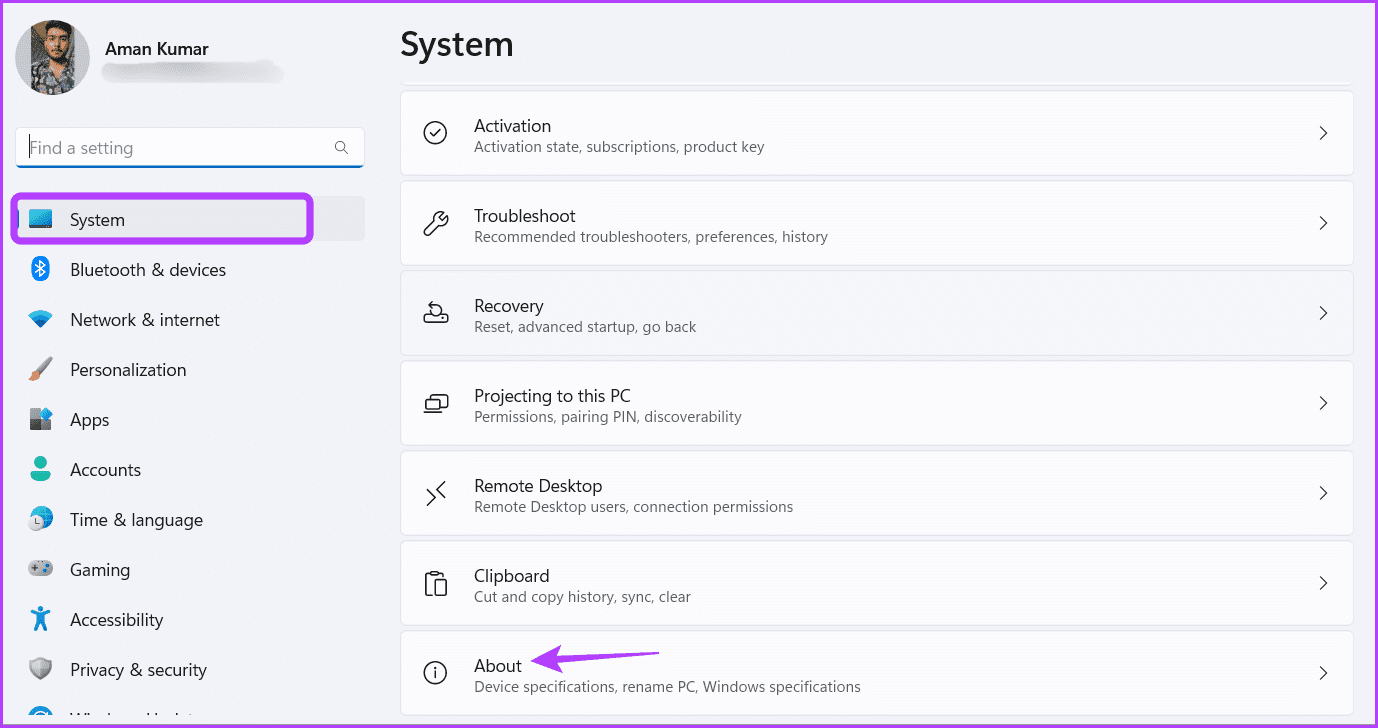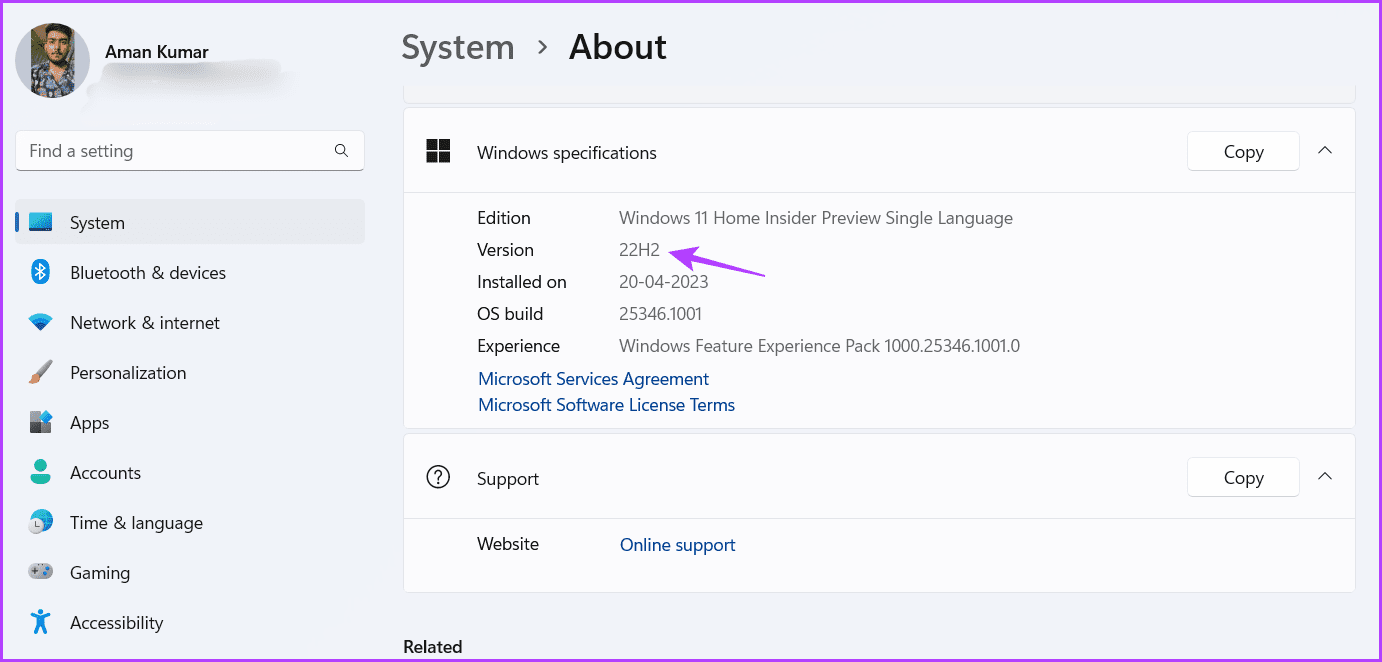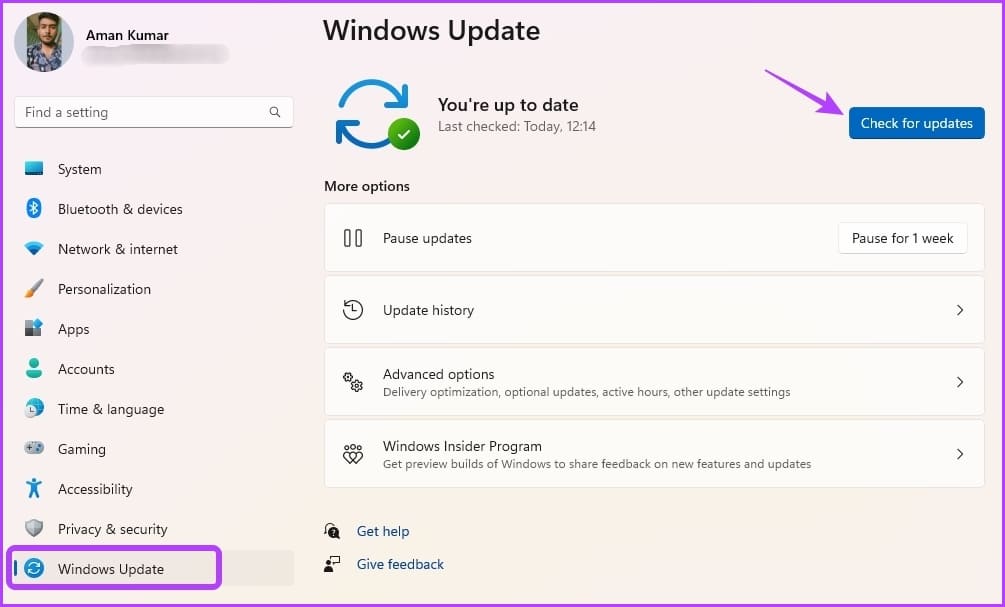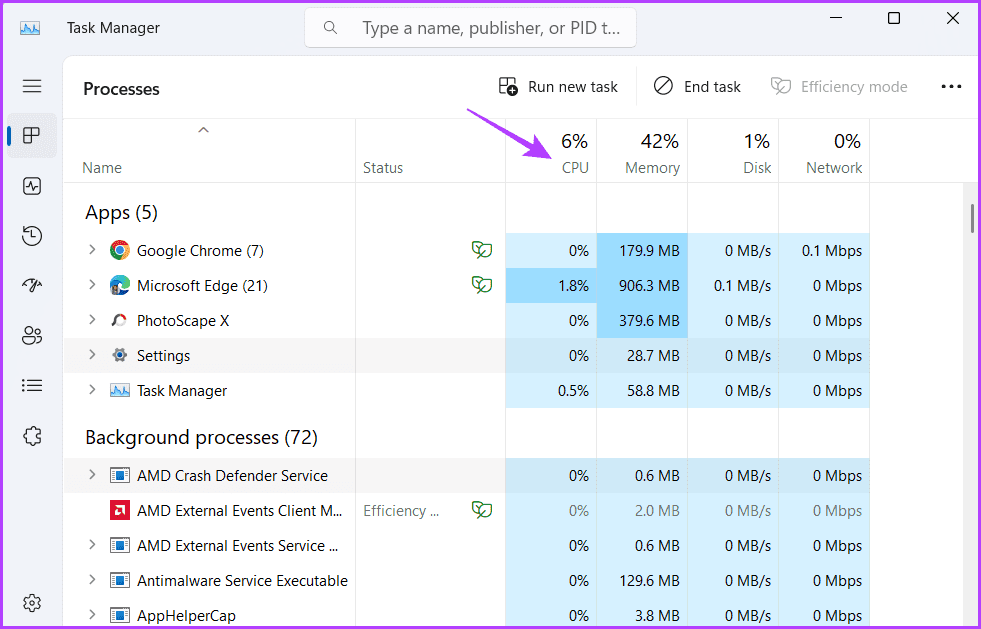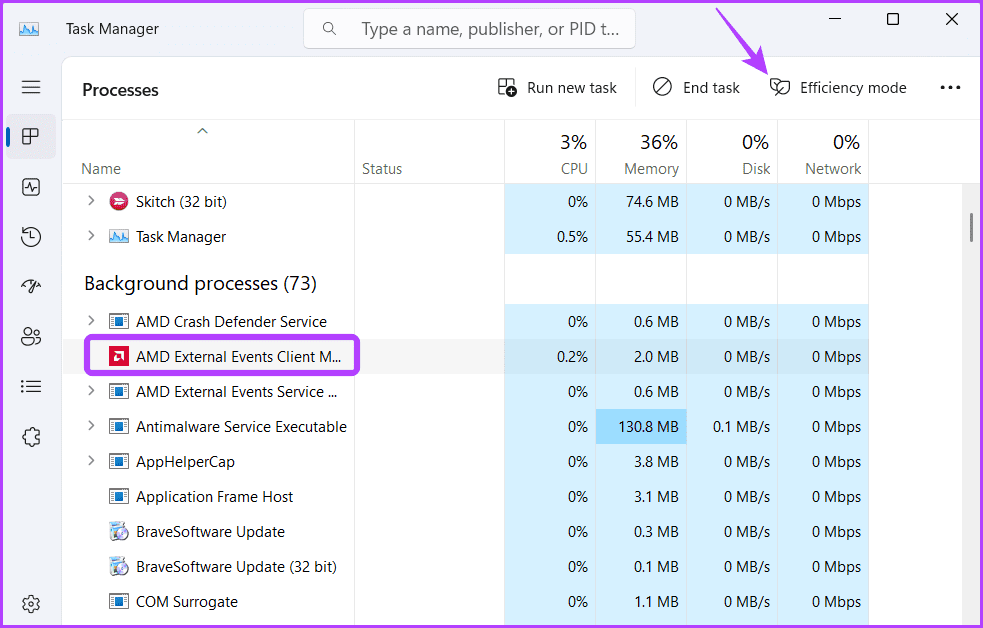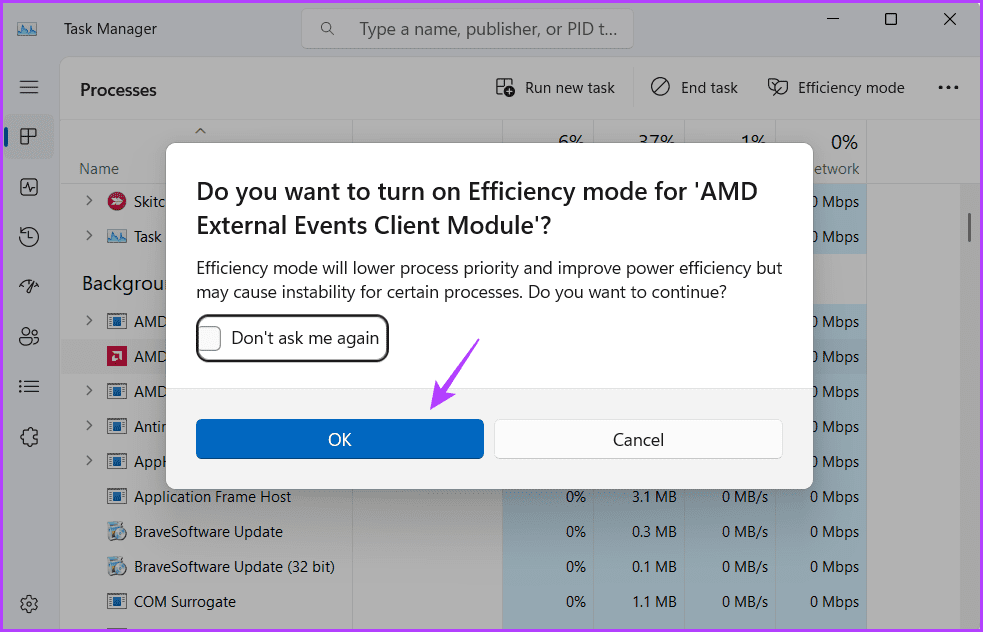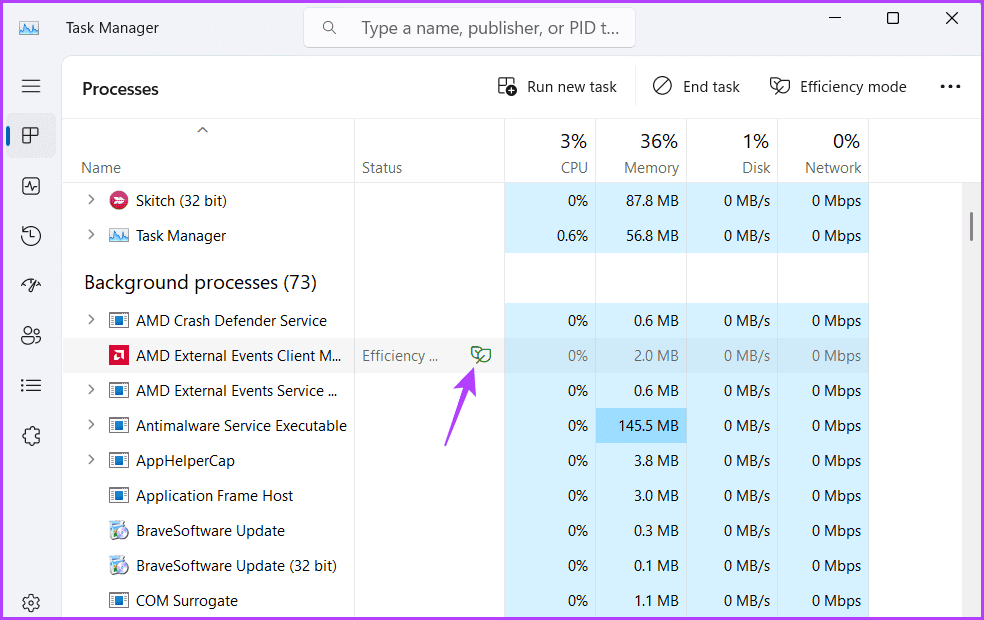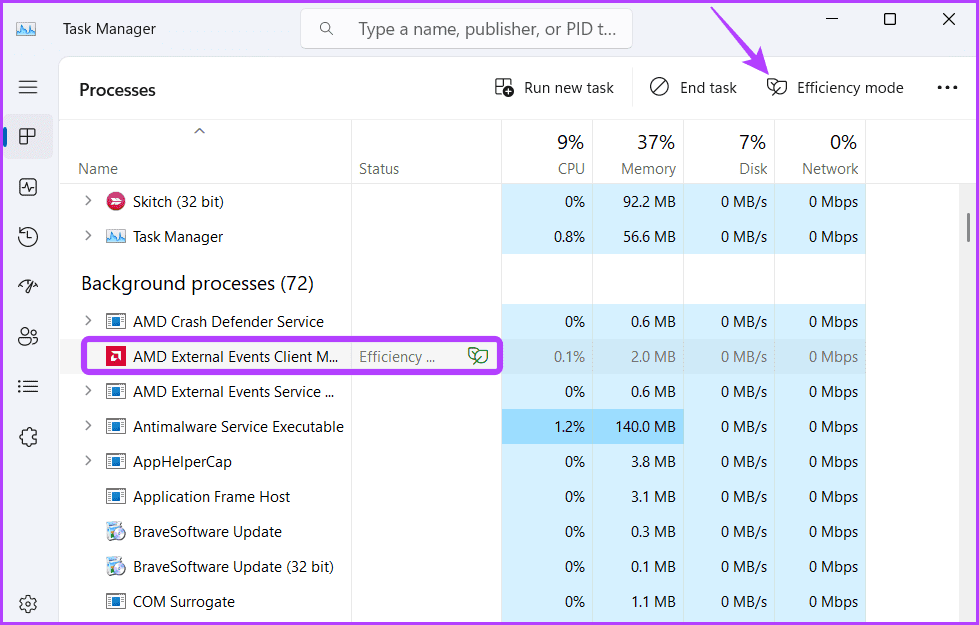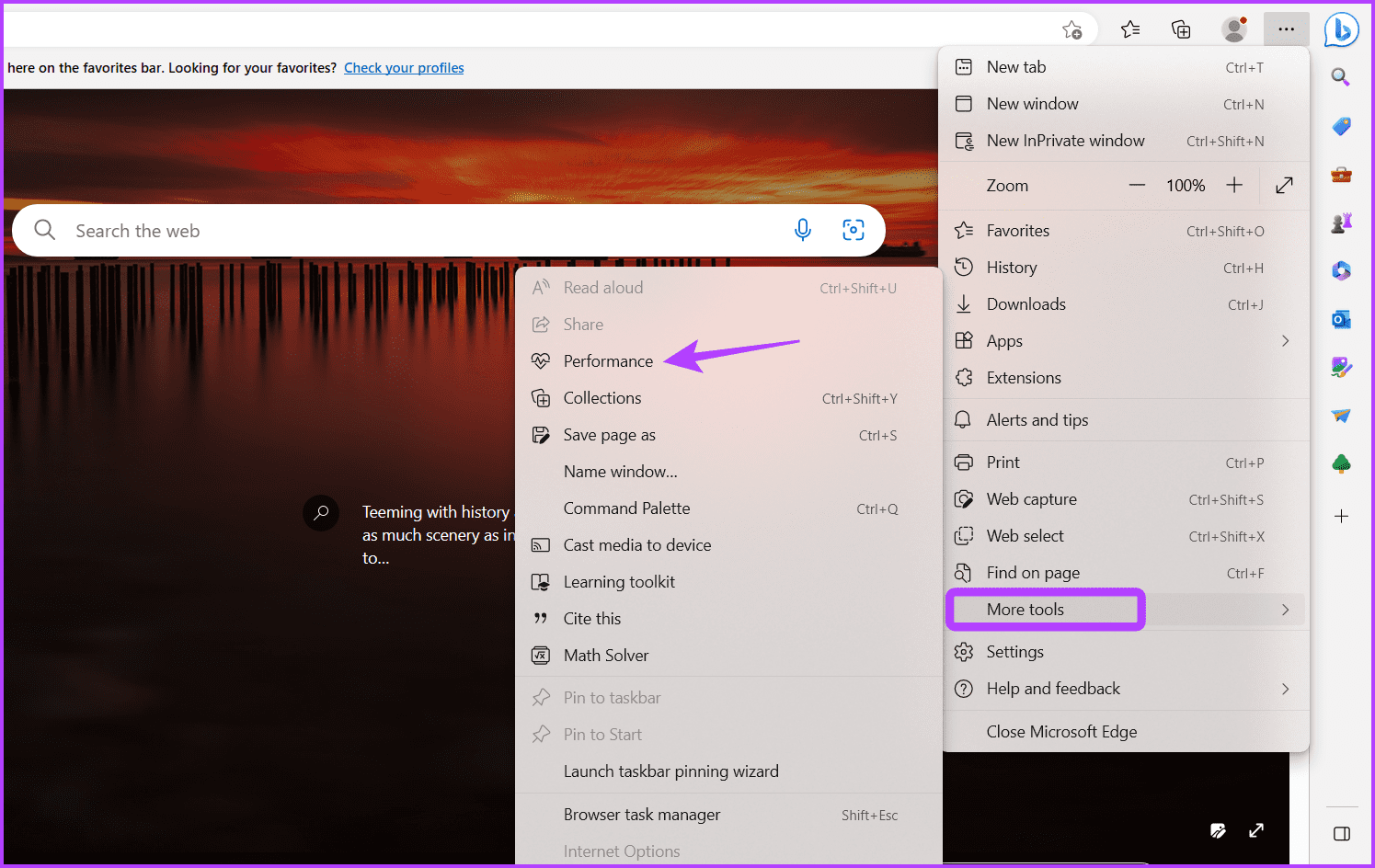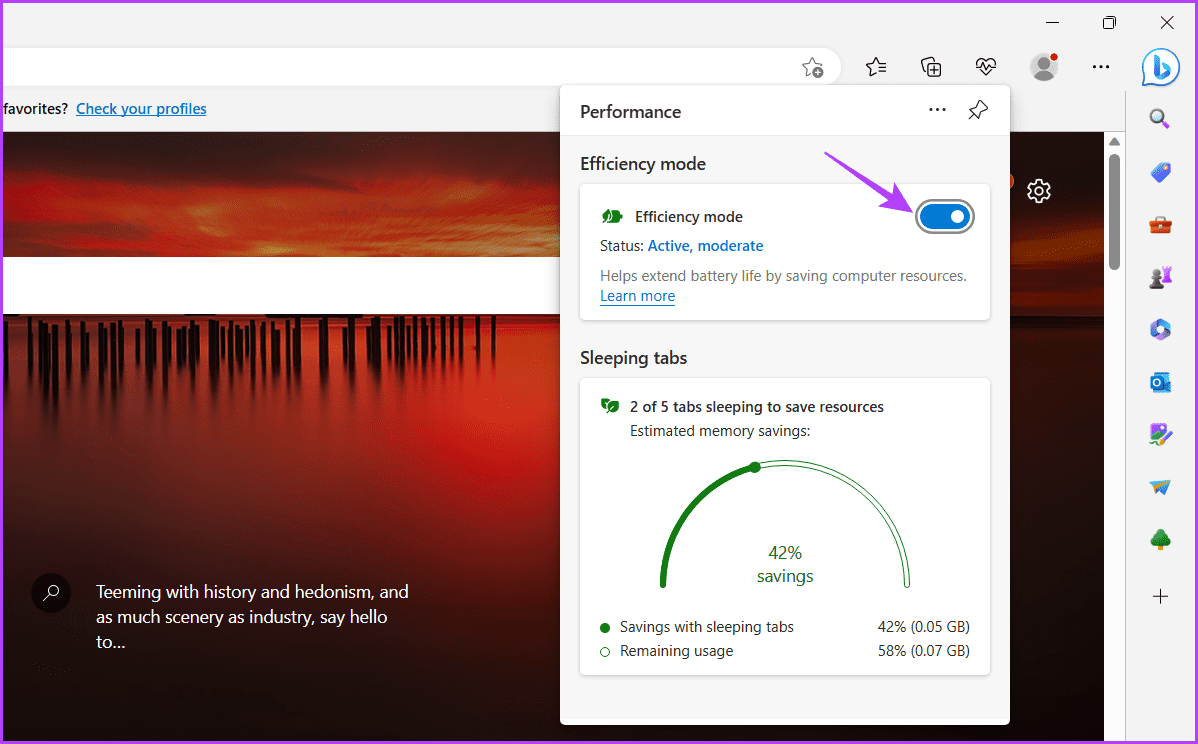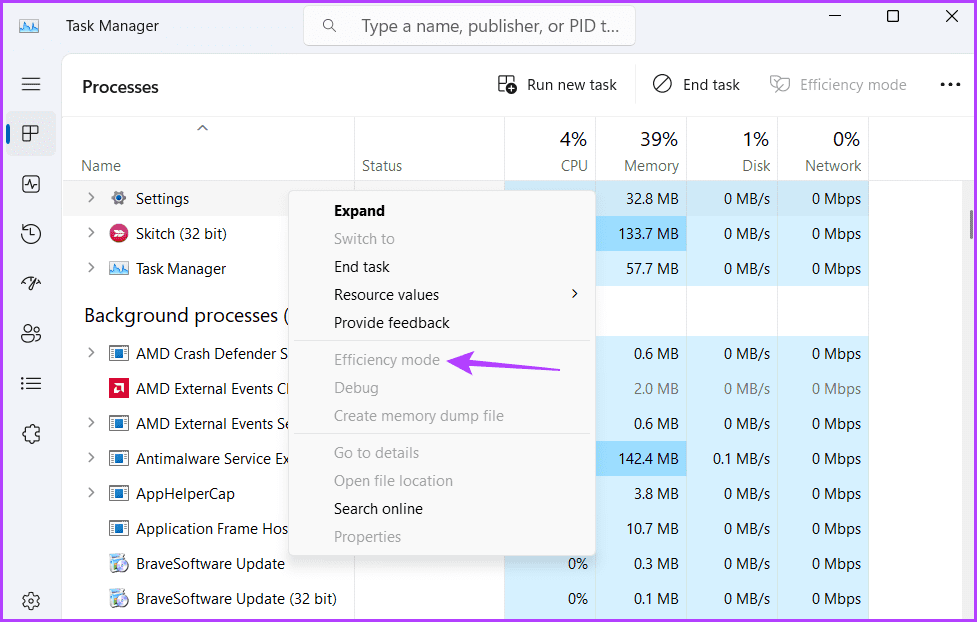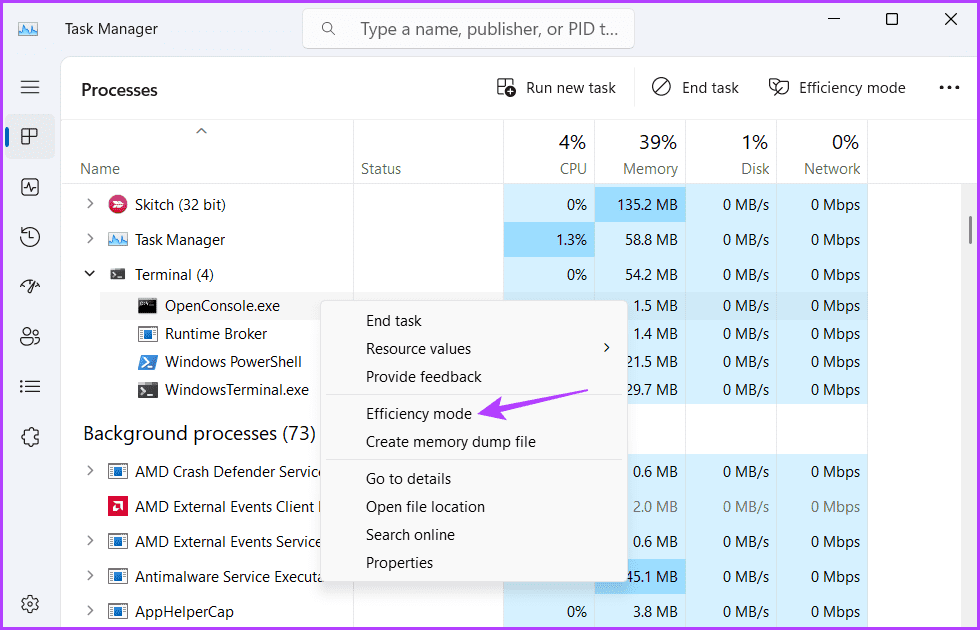Verimlilik modu ve Windows 11'de nasıl etkinleştirileceği hakkında bilgi edinin
Hiç Windows bilgisayarınızın veya dizüstü bilgisayarınızın eskisinden daha yavaş çalıştığını hissettiniz mi? Pil çabuk mu bitiyor? İyi haberler var. Verimlilik modunu etkinleştirerek tüm bu sorunlardan kurtulabilirsiniz.
Ama ne Verimlilik modu Windows 11'de nasıl etkinleştirilir? Bu makalede öğrenelim.
WINDOWS 11'DE VERİMLİLİK MODU NEDİR?
Verimlilik Modu, Microsoft'un sürdürülebilir yazılım girişiminin bir parçası olan harika bir Windows özelliğidir. Windows 11 22H2 Güncellemesinde tanıtıldı. Etkinleştirildiğinde, kullanımda olan uygulamaların CPU yükünü azaltabilir. CPU üzerinde daha az yük Dizüstü bilgisayar fan sesini azaltır, termal performansı artırır ve pilin daha hızlı bitmesini önler.
Bir uygulama için verimlilik modunun etkinleştirilmesi, Windows'taki önceliğini düşürür ve diğer önemli uygulamalara tahsis edilebilecek CPU kaynaklarını serbest bırakır. Bu ayırma, pil ömrünü korumak için kaynakların uygun şekilde dağıtılmasını sağlamaya yardımcı olur.
Windows 11'de Verimlilik Modunu Etkinleştirmenin Ön Koşulları
Windows 11'de Verimlilik Modunu etkinleştirmek çocuk oyuncağıdır. Sadece PC'nizin Windows 11 22H2 veya sonraki bir sürümü çalıştırdığından emin olmanız gerekir. Bunu kontrol etmek için şu adımları izleyin:
Adım 1: Klavye kısayoluna basın Windows + I Bir uygulama açmak için Ayarlar.
Adım 2: seçmek Sistem sol kenar çubuğundan ve sağ bölmeden Hakkında seçeneği.
Hangi Windows sürümünün yüklü olduğunu Windows Özellikleri bölümünden kontrol edebilirsiniz. 22H2 yazıyorsa Verimlilik Modunu kullanmaya hazırsınız demektir.
Ancak, 21H2 gibi daha eski bir Windows sürümü görürseniz, Windows'u güncellemeniz gerekir. Windows'u güncellemek için Ayarlar uygulamasını başlatın, sol kenar çubuğundan Windows Update'i seçin ve ardından sol bölmedeki Güncellemeleri Kontrol Et düğmesine tıklayın.
Windows şimdi mevcut güncellemeleri kontrol edecek ve indirecektir. İndirdikten sonra, güncelleme kurulumunu tamamlamak için bilgisayarınızı yeniden başlatmanız gerekebilir.
WINDOWS 11'DE VERİMLİLİK MODU NASIL AÇILIR
Artık Windows 11 22H2 güncellemesini yüklediğinize göre, PC'nizde Verimlilik Modunu kullanmaya hazırsınız. Nasıl etkinleştireceğiniz aşağıda açıklanmıştır:
Adım 1: Klavye kısayoluna basın Ctrl + Shift + Esc لفتح Görev yönetimi.
Not: Siz de deneyebilirsiniz Görev Yöneticisini çalıştırmanın diğer yolları.
Adım 2: İşlem sekmesinde etkinleştirmek istediğiniz uygulamayı seçin Verimliliğini koy. Çok fazla CPU kaynağı tüketen uygulamalar için etkinleştirmenizi öneririz.
İşte 3. adım: Bu uygulamayı seçin ve tıklayın Verimlilik Modu seçeneği Sağ üst köşede.
Adım 4: tık "TAMAM MI" görünen komut isteminde.
Uygulama adının yanında Verimlilik Modunu belirten yeşil bir yaprak göreceksiniz. Ancak, verimlilik modunu etkinleştirdikten sonra uygulama hatalı davranmaya başlarsa devre dışı bırakmayı düşünün.
Windows 11'de Verimlilik Modunu kapatmak için çalıştırın görev Yöneticisi Ve seçin uygulama , Ve tıklayın Verimlilik Modu seçeneği Sağ üst köşede.
MICROSOFT EDGE'DE VERİMLİLİK MODU NASIL AÇILIR
Microsoft Edge'in hızlı bir CPU ve pil boşaltma sorunu olduğu bilinmektedir. Bu sorunu çözmek için Edge, 5 dakika işlem yapılmadığında arka plan sekmelerini otomatik olarak uyku moduna geçiren Verimlilik Modu'nu kullanıma sunmuştur.
Aşağıdaki adımları izleyerek Microsoft Edge'de verimlilik modunu etkinleştirebilirsiniz:
Adım 1: koşmak Microsoft Kenar tarayıcısı, Ve tıklayın Üç yatay nokta sağ üst köşede ve üzerine gelin Göstergesi daha fazla Araçlar Ve seçin performans.
Adım 2: Yanındaki anahtarı etkinleştir Verimlilik modu.
Windows 11'de Verimlilik modunun gri olması nasıl düzeltilir
Verimlilik modu seçeneği bilgisayarınızda etkin değil mi? Genellikle belirli uygulama türlerinde meydana gelen çok yaygın bir durumdur.
Verimlilik modu, işlem grupları, UWP uygulamaları ve Windows hizmetleriyle çalışmaz. Bu uygulamalar ve hizmetler için seçenek gri olacaktır.
Örneğin, Görev Yöneticisi'nde Ayarlar'ı (UWP Uygulaması) seçerseniz, Verimlilik Modu'nu gri olarak görürsünüz. Benzer şekilde, Terminal gibi işlem grupları için seçenek gri olacaktır.
Ancak, işlem gruplarını yine de verimlilik modunda çalıştırabilirsiniz. Bunu yapmak için işlem grubunun yanındaki açılır simgeye tıklayın ve her işlem için ayrı ayrı verimlilik modunu açın.
CPU kaynaklarını kaydedin
Uygulamaların çok fazla CPU kaynağı tüketmesi ve pili hızla boşaltması yaygın bir durumdur. Ancak şimdi, bilgisayarınızda Verimlilik Modunu etkinleştirerek bunu önleyebilirsiniz. Bu konuda daha fazla bilgi edinmek için yukarıdaki kılavuza gidin.